Kuinka käyttää Android-puhelinta peliohjaimena pelien pelaamiseen PC:llä

Jos sinulla ei ole peliohjainta, älä huoli. Näin voit muuttaa Android-puhelimesi peliohjaimeksi.

Videopelien pelaaminen tehokkailla ohjaimilla auttaa aina parantamaan kokemustasi. Vaikka PC-pelaamisen perinteiset säätimet ovat näppäimistö ja hiiri, jotkin pelit voivat toimia paremmin peliohjaimen kanssa.
Jos sinulla ei ole peliohjainta, älä huoli. Näin voit muuttaa Android-puhelimesi peliohjaimeksi.
Miksi Android-puhelinta pitäisi käyttää peliohjaimena?
Android-puhelimen käyttäminen tietokoneen peliohjaimena voi parantaa pelikokemustasi. Tässä on muutamia syitä, miksi näin pitäisi tehdä:
Jos mietit, mikä rooli kiihtyvyysanturilla tai gyroskoopilla on pelissä, löydät sen Quantrimang.comin älypuhelinten antureiden oppaasta .
Kuinka muuttaa Android-puhelin peliohjaimeksi
Jotta voit yhdistää puhelimen ja tietokoneen, sinun on asennettava kaksi sovellusta. Tarvitset PC Remote Receiverin Windows-tietokoneellesi ja PC Remote -kumppanisovelluksen Android-puhelimeesi. Ne ovat ilmaisia, tai voit maksaa mainosten poistamisesta, laadukkaampien streamien avaamisesta ja muista ominaisuuksista
Käynnistä sovellukset asennuksen jälkeen ja varmista, että molemmat laitteet on yhdistetty samaan WiFi-verkkoon. Noudata nyt näitä ohjeita puhelimessasi:
1. Napsauta Yhdistä -vaihtoehtoa aloitusnäytössä.
2. Näet tietokoneesi Paikallinen PC -osiossa , jos tietokoneesi ja matkapuhelimesi ovat samassa verkossa.
3. Napauta tietokoneesi nimeä ja kaksi laitetta muodostavat yhteyden.
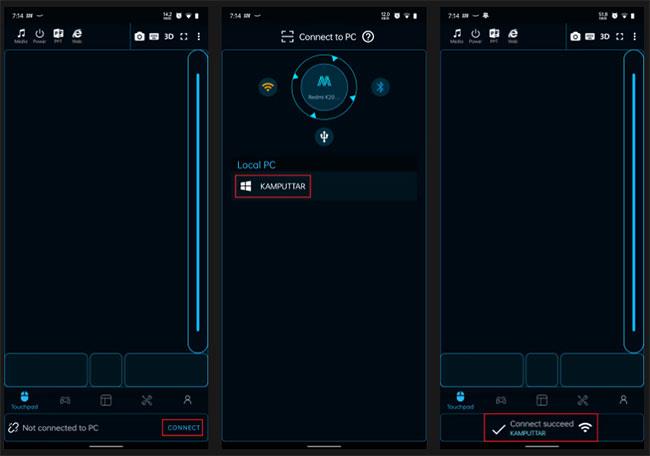
Yhdistä 2 laitetta samaan WiFi-verkkoon
Jos sinulla on ongelmia WiFi-yhteyden muodostamisessa, voit yrittää saada sen toimimaan muutamalla muulla tavalla.
Yhdistä USB-kaapelilla
1. Käynnistä sovellus molemmilla laitteillasi ja liitä puhelin tietokoneeseen USB-kaapelilla.
2. Avaa sovellus puhelimessasi ja napauta Yhdistä.
3. Napauta USB-kuvaketta ja se pyytää sinua ottamaan käyttöön USB-jaon.
4. Ota USB-jako käyttöön puhelimen asetuksista, niin yhteys onnistuu.
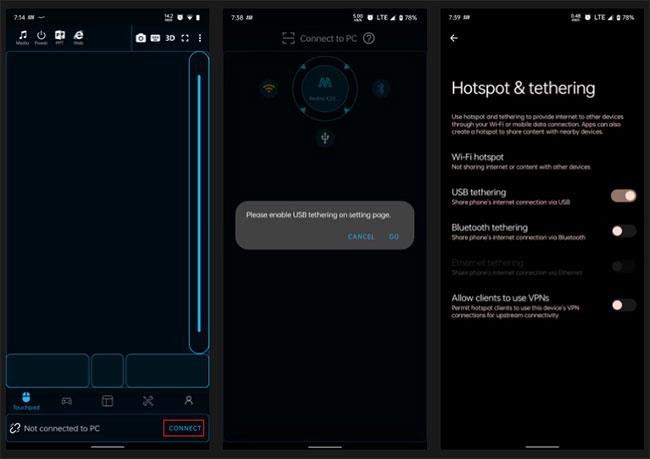
Yhdistä USB-kaapelilla
Yhdistä Bluetoothilla
1. Ota Bluetooth käyttöön sekä tietokoneessa että puhelimessa ja avaa sitten sovellus molemmissa laitteissa.
2. Napauta mobiilisovelluksessa Yhdistä- painiketta ja valitse Bluetooth-tila.
3. Nyt näet luettelon puhelimessasi käytettävissä olevista laitteista. Napsauta työpöydän nimeä ja puhelin on valmis käytettäväksi peliohjaimena.
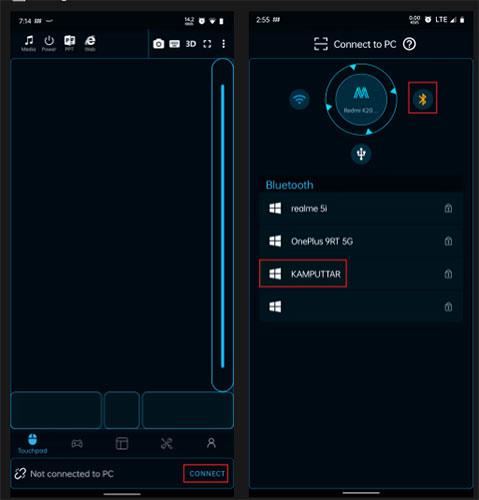
Yhdistä Bluetoothilla
Yhdistä QR-koodilla
1. Avaa sovellus tietokoneellasi ja napsauta Aloitusnäytön Luo QR-koodi -vaihtoehtoa.
2. Kun QR-koodi on saatavilla näytölläsi, mene mobiilisovellukseen ja napauta Yhdistä- vaihtoehtoa.
3. Napauta pariliitoksen valintatilassa Connect to PC ja avaa sovelluksen QR-skanneri.
4. Skannaa nyt QR-koodi, niin puhelin ja tietokone muodostavat yhteyden.
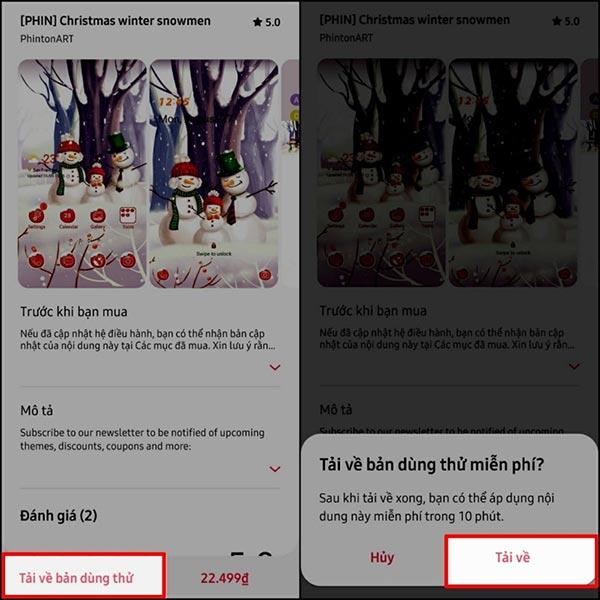
Yhdistä QR-koodilla
Valitse ohjaimen asettelu
Kun Android-puhelimesi ja tietokoneesi on yhdistetty onnistuneesti, olet valmis pelaamaan peliä. Siirry nyt Android-sovelluksen asetteluosioon ja valitse haluamasi asettelu napauttamalla sen pelin nimeä, jota haluat pelata. Kun olet valinnut sen, käynnistä peli työpöydältäsi.
Jos pelaamasi pelin asettelua ei ole, voit valita sen sijaan Xbox360-ohjaimen asettelun, koska se toimii useimpien pelien kanssa. Lisäksi voit mukauttaa ohjaintasi napauttamalla asetteluvalikon vasemmassa yläkulmassa olevaa peliohjainkuvaketta.
Asetteluvalikon oikeassa yläkulmassa on + -painike , jonka avulla voit luoda uuden pysty- tai vaakaasettelun tai tuoda mukautetun asettelun puhelimen muistista.
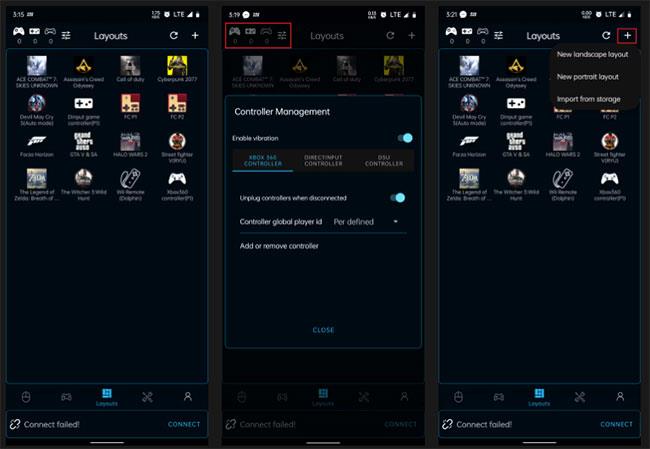
Valitse ohjaimen asettelu
Kun Android-puhelimesi toimii ohjaimena, voit nauttia kallistussäätimistä kilpa- tai ajopeleissä, kuten Forza Horizon 5:ssä. Jos haluat käyttää puhelintasi peliohjaimena, asenna sovellus molempiin laitteisiin ja yhdistä ne suosikkimenetelmälläsi.
Nykyään moniin syöttösovelluksiin sisäänrakennettujen reaaliaikaisten puheen tekstiksi muunnosominaisuuksien ansiosta sinulla on nopea, yksinkertainen ja samalla erittäin tarkka syöttötapa.
Sekä tietokoneet että älypuhelimet voivat muodostaa yhteyden Toriin. Paras tapa käyttää Toria älypuhelimellasi on Orbot, projektin virallinen sovellus.
oogle jättää myös hakuhistorian, jota et joskus halua puhelintasi lainaavan näkevän tässä Google-hakusovelluksessa. Voit poistaa hakuhistorian Googlessa noudattamalla tämän artikkelin alla olevia ohjeita.
Alla on parhaat väärennetyt GPS-sovellukset Androidissa. Se on kaikki ilmaista, eikä sinun tarvitse roottaa puhelinta tai tablettia.
Tänä vuonna Android Q lupaa tuoda Android-käyttöjärjestelmään joukon uusia ominaisuuksia ja muutoksia. Katsotaan seuraavasta artikkelista Android Q:n ja tukikelpoisten laitteiden odotettu julkaisupäivä!
Turvallisuudesta ja yksityisyydestä on tulossa yhä suurempi huolenaihe älypuhelinten käyttäjille yleensä.
Chrome-käyttöjärjestelmän "Älä häiritse" -tilan avulla voit hetkessä mykistää ärsyttävät ilmoitukset keskittyäksesi työtilaan.
Tiedätkö, kuinka pelitila otetaan käyttöön puhelimesi pelin suorituskyvyn optimoimiseksi? Jos ei, tutkitaan sitä nyt.
Halutessasi voit myös asettaa läpinäkyviä taustakuvia koko Android-puhelinjärjestelmään Designer Tools -sovelluksella, mukaan lukien sovellusliittymä ja järjestelmäasetukset.
Yhä useampia 5G-puhelinmalleja lanseerataan malleista, tyypeistä segmentteihin. Tämän artikkelin avulla tutkitaan heti marraskuussa lanseeraavia 5G-puhelinmalleja.









